A követési képpontok blokkolása az Apple Mailben

A mai technológia nagyon egyszerűvé teszi az e-mailek követését.

A mai technológia nagyon egyszerűvé teszi az e-mailek követését. Az e-mailben található minden meglepően részletes információt visszaküldünk egy vállalkozásnak vagy magánszemélynek marketing és hirdetési célokra, az úgynevezett „követő pixeleknek” köszönhetően. Ez a cikk bemutatja, hogyan lehet letiltani ezt a bosszantó nyomkövető eszközt az Apple Mailben.
Mi az a követési pixel?
Ahogy a neve is sugallja, a követési pixelek 1×1 képpontok (például GIF, JPEG, PNG stb.), elrejtve és e-mailekbe vagy webhelyekbe ágyazva, mint bármely más kép, a felhasználói tevékenység nyomon követésére. Részei lehetnek egy képnek, de néha egy hivatkozásnak is részei, és szabad szemmel nem láthatók.
Amikor megnyit egy beágyazott nyomkövető képpontot tartalmazó e-mailt, a képpontba írt kód visszaadja az információt a feladónak. Más szóval, amikor megnyit valamit, amelyben nyomkövető pixel található, a böngésző vagy az e-mail kliens kérést küld bármely szervernek, amelyen a követési képpont tárolva van.
Amikor a szerver megkapja ezt a kérést, rögzít néhány minimális információt, beleértve az időt, a dátumot és a pixelt kérő eszköz IP-címét. Egy e-mailben a nyomkövető pixel nyomon követheti és visszaküldheti a szerverének olyan információkat, mint például, hogy az e-mailt megnyitották-e, milyen tartalomra kattintott, és még az e-mail megnyitásakor elhelyezkedő tartózkodási helyét is.
A követési pixelek által gyűjtött információk sokféle célra felhasználhatók. De mindegy, ez még mindig a magánélet megsértése, mert az "áldozatokat" teljesen a tudtuk nélkül követik nyomon.
Blokkolja a követési képpontokat az Apple Mailben
Szerencsére vannak módok az iOS 15 és OS Monterey rendszerbe beépített e-mail-követő képpontok blokkolására. Függetlenül attól, hogy iPad, iPhone vagy Mac számítógépet használ, vannak olyan lehetőségek, amelyek segítségével egyszerűen blokkolhatja a követési pixeleket az e-mailek követésében.
Vegyük például a Mail Privacy Protection-t, az Apple a következőképpen írja le ezt a funkciót:
„Amikor egy e-mail érkezik a Mail alkalmazásba, ahelyett, hogy a felhasználó megnyitásakor távoli tartalmat töltene le, a Mail Privacy Protection alapértelmezés szerint letölti a távoli tartalmat a háttérben – függetlenül attól, hogy a felhasználó interakcióba lép-e az e-maillel vagy sem. A figyelt e-mailek tartalmáról nem lesz információ."
Ez a funkció egy proxyszerveren keresztül is továbbítja a Mailbe letöltött távoli tartalmat, hogy megakadályozza, hogy az e-mail küldők megkapják az Ön IP-címét. Az Ön régiójából származó proxy IP-címe megjelenik a feladó számára, így láthatja az általános régióinformációkat, de nem a készülék pontos IP-címét.
Ha engedélyezni szeretné ezt a funkciót iOS 15 vagy iPadOS 15 vagy újabb rendszeren, tegye a következőket:
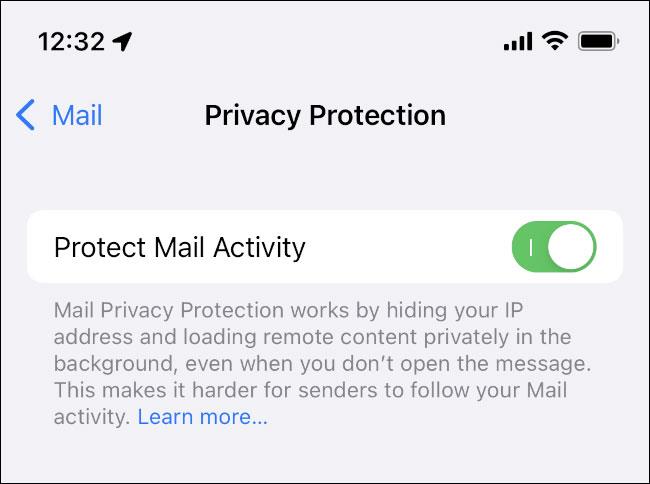
Macen:
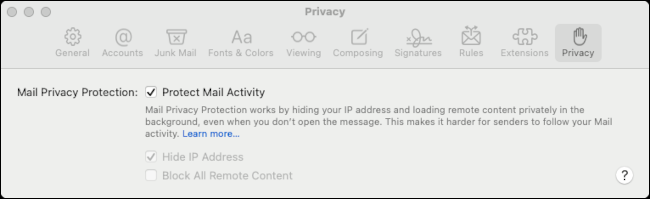
Az Apple állítása szerint ezzel a módszerrel a felhasználók a szokásos módon olvashatják e-mailjeit anélkül, hogy aggódnának a követési pixelek miatt, mivel az összes e-mail tartalmat privát módon töltik le a háttérben, és proxyszervereken keresztül továbbítják.
Régebbi operációs rendszer verziók esetén:
Ha nem rendelkezik a legfrissebb frissítéssel, vagy olyan régi eszközt használ, amely már nincs frissítve az operációs rendszer fent említett új verziójára, más módon is blokkolhatja az e-mailek követését.
Macen:

iOS-eszközök esetén:

Ha inkább a VMware-t részesíti előnyben a VirtualBox helyett, létrehozhat egy macOS Monterey virtuális gépet a VMware segítségével, amely pontosan úgy működik, mint a VirtualBox.
Ez a cikk végigvezeti Önt azokon az egyszerű lépéseken, amelyeket el kell végeznie egy korábban csatlakoztatott WiFi hálózat törléséhez (elfelejtéséért) a Mac számítógépen.
Jelszó beállítása a számítógépen a legegyszerűbb módja annak, hogy megvédje számítógépét az illetéktelen hozzáféréstől vagy a számítógépes behatolástól, hogy hozzáférjen dokumentumaihoz vagy személyes adataihoz.
A közelmúltban a Java komoly biztonsági problémákkal küzd, sok sebezhetőség van ebben az eszközben. A hackerek fontos információkat lophatnak el. Ezért az információk biztonsága és biztonsága érdekében távolítsa el a Java-t a számítógép webböngészőjéből.
El kell olvasnia a Mac meghajtót Windows rendszeren? A mai cikk mindent elmond, amit tudnia kell ahhoz, hogy Mac meghajtója működjön Windows rendszeren.
A DPI (dots per inch) a számítógépes egér érzékenységének mértékegysége. Minél magasabb a DPI, annál hosszabb ideig mozoghat a képernyőn a kurzor a képernyőn az egér minden mozgatásakor.
A Tips.BlogCafeIT elvezeti Önt, hogyan telepítheti a Windows 10-et MacBook Pro-ra (2016-os és újabb verzió).
A számítógépen lévő mappák vagy fájlok elrejtése vagy elrejtése részben biztosítja az adott mappában vagy fájlban található információk biztonságát, nehogy mások megtalálják.
Egyes kutatók úgy vélik, hogy sok ember alváshiányának és nyugtalan alvásának a számítógépek által kibocsátott fény az oka. Szerencsére van egy megoldás – a kék fényt korlátozó funkció PC-n és Mac-en –, amely segít megszabadulni ettől az alvásmegvonási problémától.
Ha számítógépe, Mac vagy Android, iOS eszköze nem tudja nézni a videókat a Youtube-on, vagy nem tudja betölteni a videókat, vagy a videók nem játszhatók le, akkor az alábbi megoldások segítségével javíthatja a hibát.









